电脑wifi乱码怎么解决 如何解决笔记本中文wifi乱码问题
更新时间:2024-01-27 15:07:26作者:xtliu
随着科技的不断发展,电脑已经成为了我们生活中不可或缺的工具之一,而在使用电脑的过程中,我们经常会遇到各种各样的问题,其中之一便是电脑WiFi乱码的问题。当我们连接笔记本电脑的WiFi时,有时会出现中文乱码的情况,给我们的使用带来了困扰。究竟应该如何解决笔记本中文WiFi乱码问题呢?在本文中我们将探讨一些解决方法,帮助大家解决这一问题。
具体方法:
1.先打开电脑,然后点击开始;
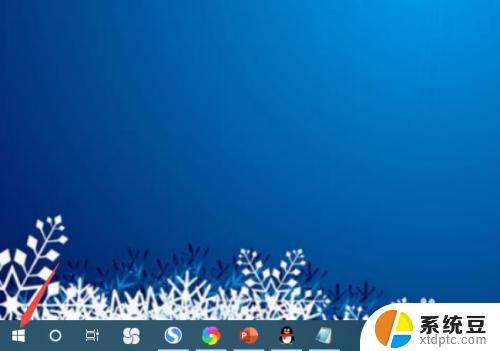
2.之后点击设置;
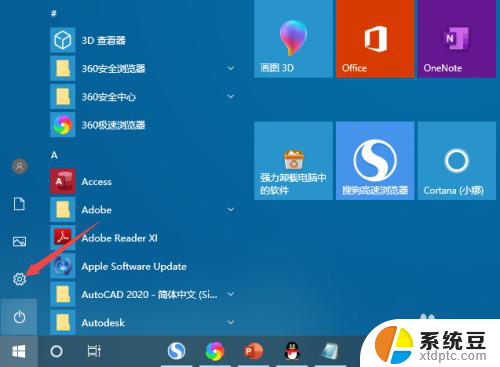
3.然后点击网络和Internet;
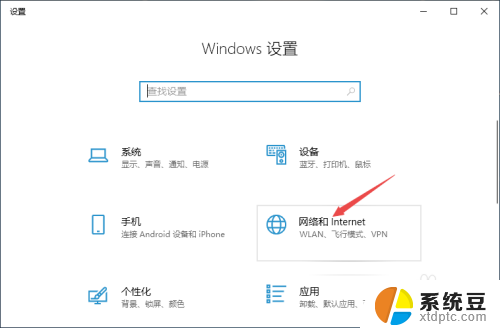
4.之后点击更改适配器选项;
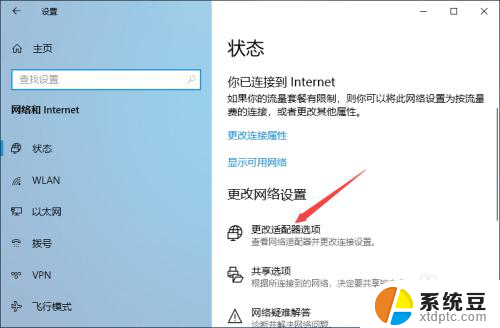
5.然后右击中文wifi,点击重命名;
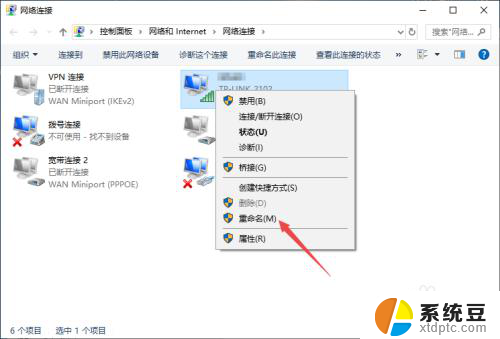
6.然后输入正确的中文名称,按回车键;
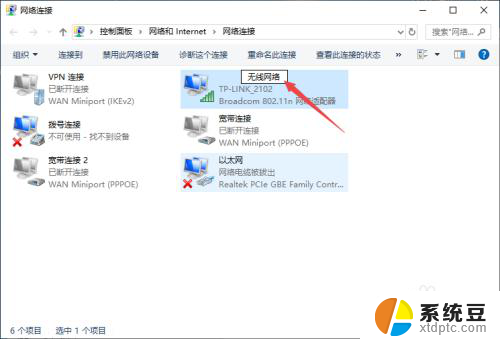
7.之后便可以看到不是乱码了。然后我们重启电脑即可生效。
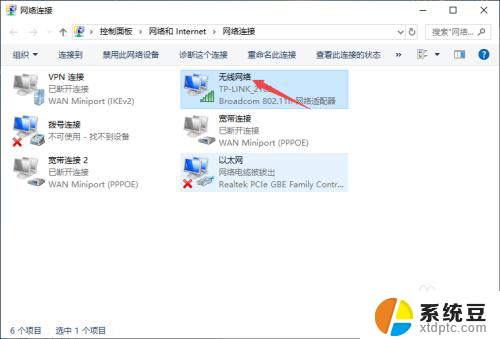
8.总结:
1、点击开始。
2、点击设置。
3、点击网络和Internet。
4、点击更改适配器选项。
5、右击乱码wifi,点击重命名。
6、输入正确的wifi中文名,按回车键。
7、重启电脑。
以上就是电脑wifi乱码问题的解决方法,如果还有不清楚的地方,可以按照本文提供的步骤操作,希望这能对大家有所帮助。
电脑wifi乱码怎么解决 如何解决笔记本中文wifi乱码问题相关教程
- wps文档打开乱码的解决方法 WPS打开doc文件乱码解决方法
- wps怎么用word文档打开乱码文件 wps怎么解决打开乱码的word文件问题
- windows不显示wlan 笔记本电脑wifi连接问题怎么解决
- wps打印显示一段公式如何解决 wps打印公式乱码如何解决
- wps乱码怎么办 wps乱码乱码处理
- 笔记本电脑的鼠标乱动怎么办 笔记本鼠标乱动怎么办
- 为什么下载的文件是乱码怎么办 文档内容显示乱码怎么办
- 电脑键盘乱打字怎么办 电脑键盘按键乱码怎么办
- 笔记本电脑要激活windows Windows电脑提示激活问题如何解决
- 笔记本wifi已连接但无法访问互联网怎么解决 电脑连接上WiFi但无法上网怎么办
- 美版iphone12pro和国版有什么区别 iphone12pro美版和国行的配置差异
- 怎么关闭百度的无痕浏览 取消百度浏览器无痕浏览的方法
- 查询连接的wifi密码 电脑上查看WIFI密码步骤
- qq输入法符号怎么打 QQ拼音输入法如何打出颜文字
- 电脑屏幕如何锁屏快捷键 电脑锁屏的快捷键是什么
- 打印机脱机如何解决 打印机脱机显示怎么办
电脑教程推荐